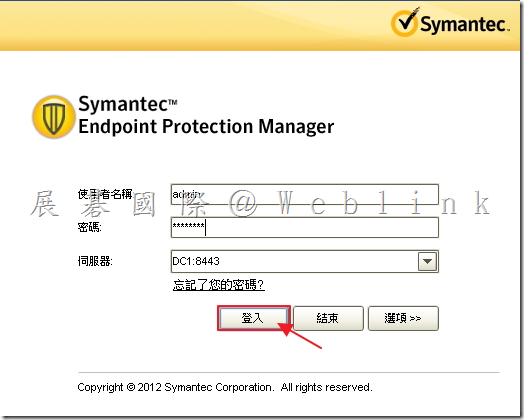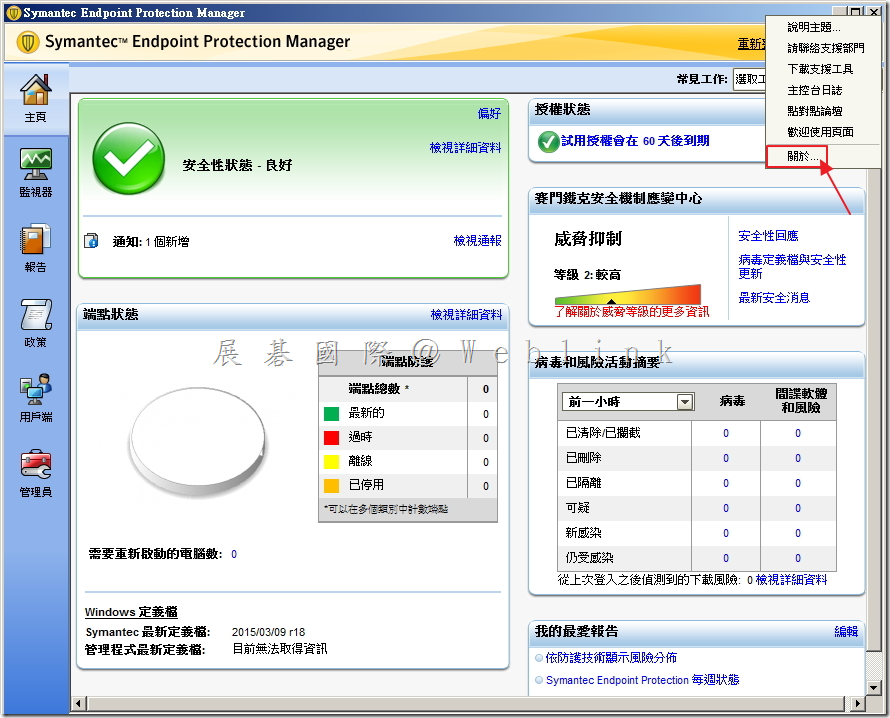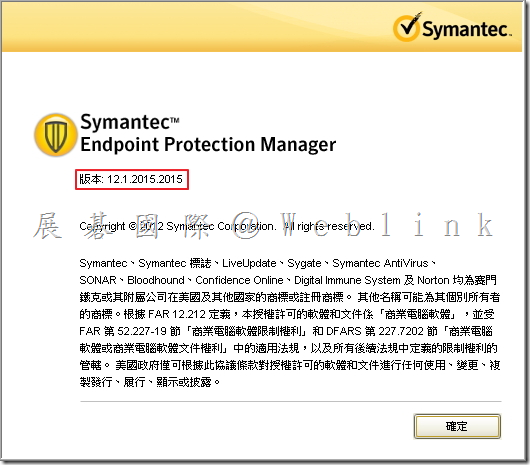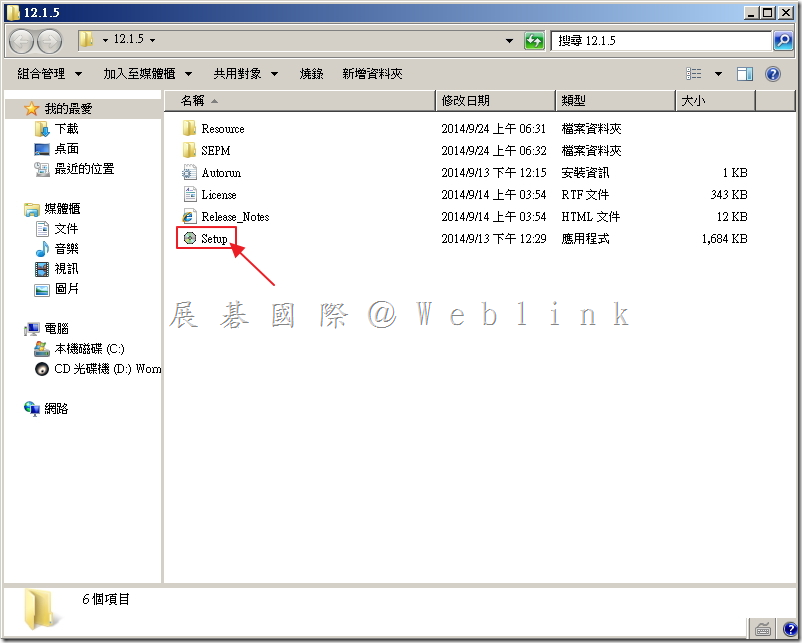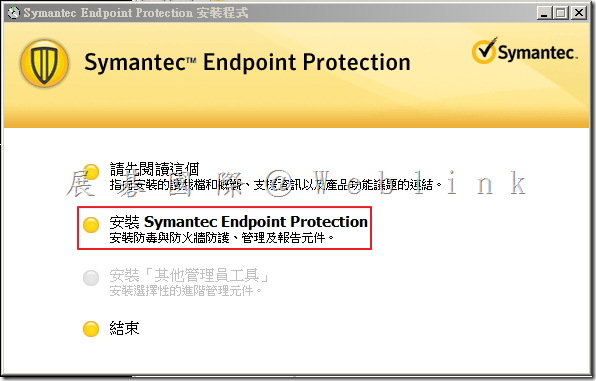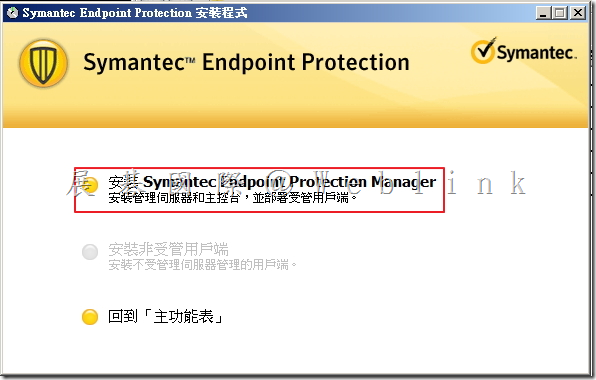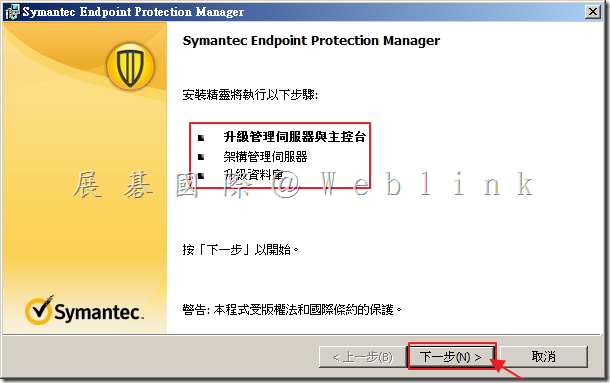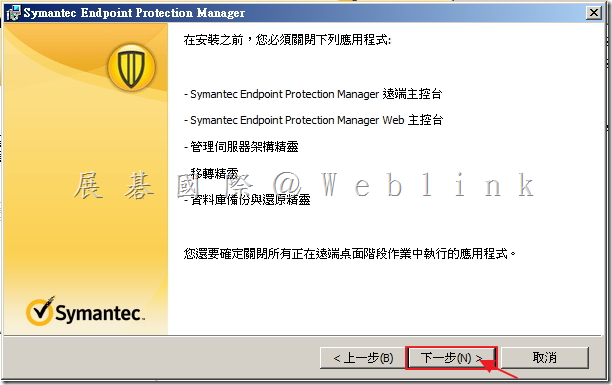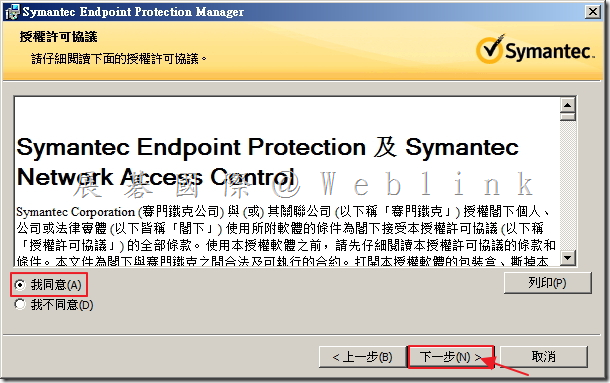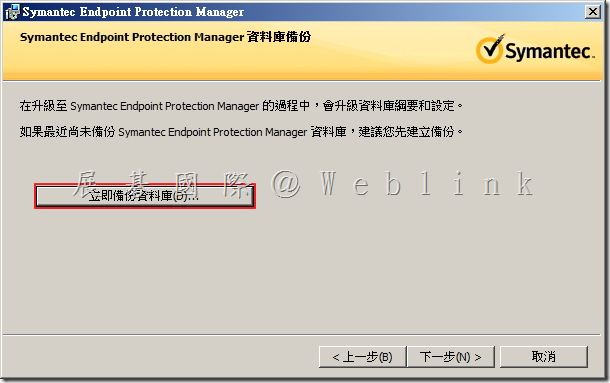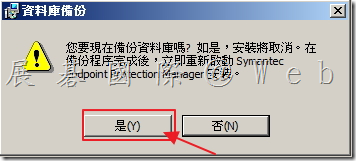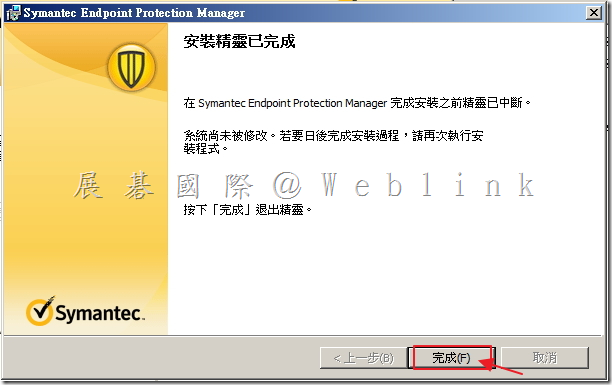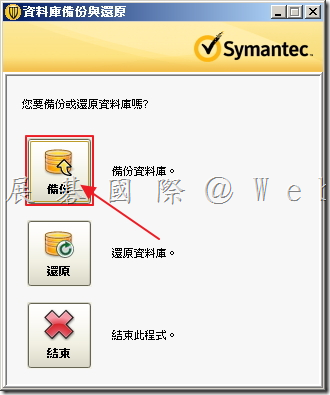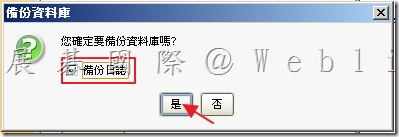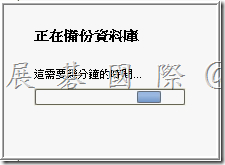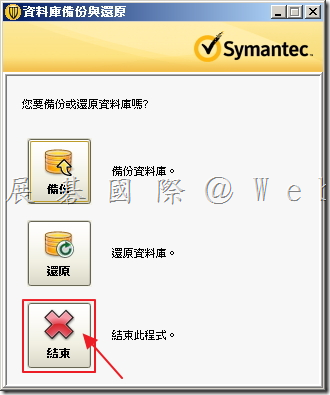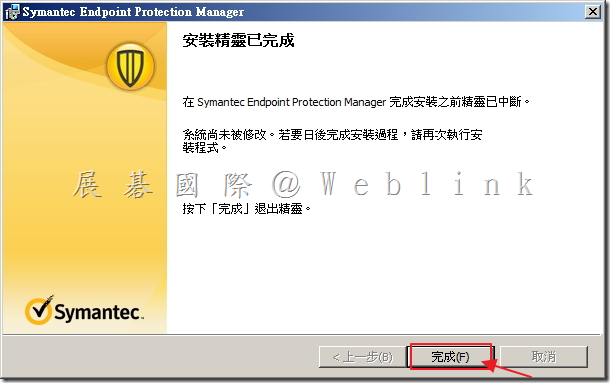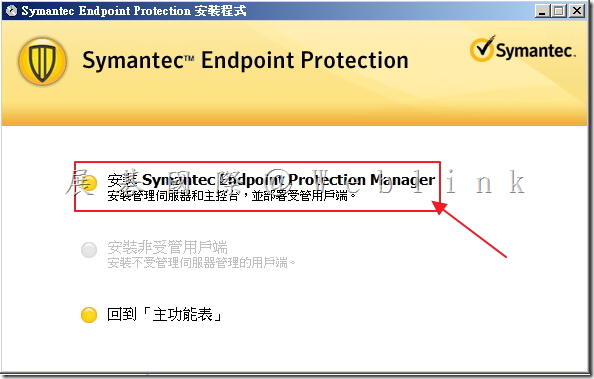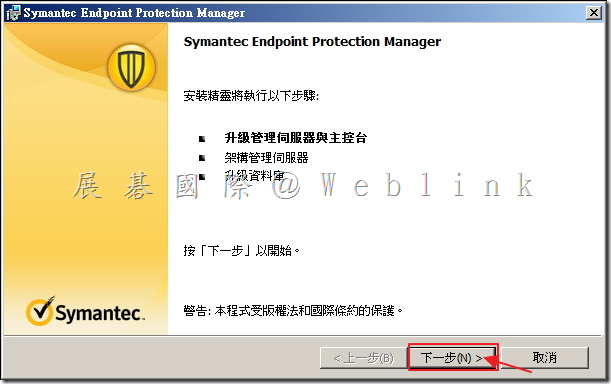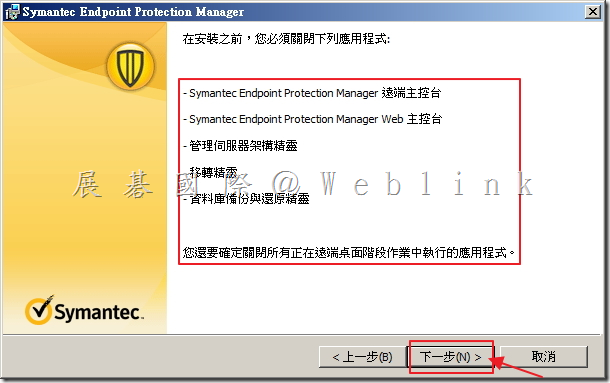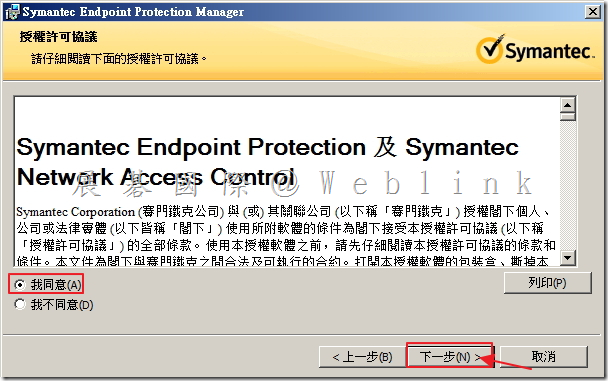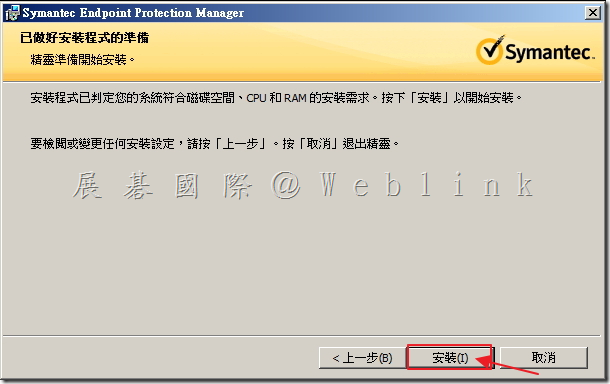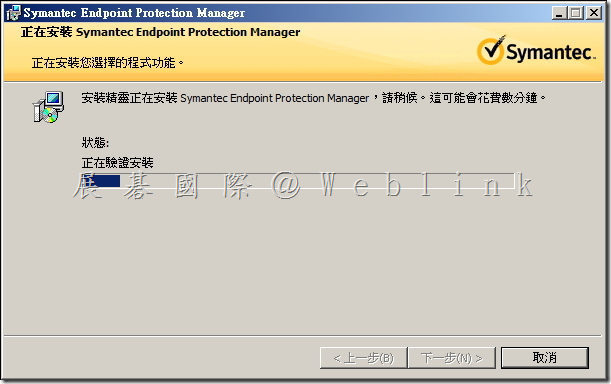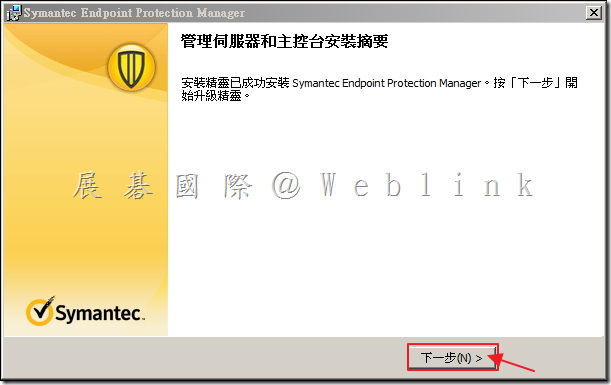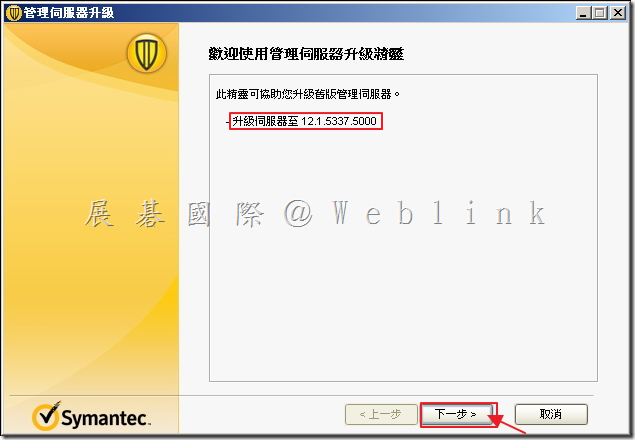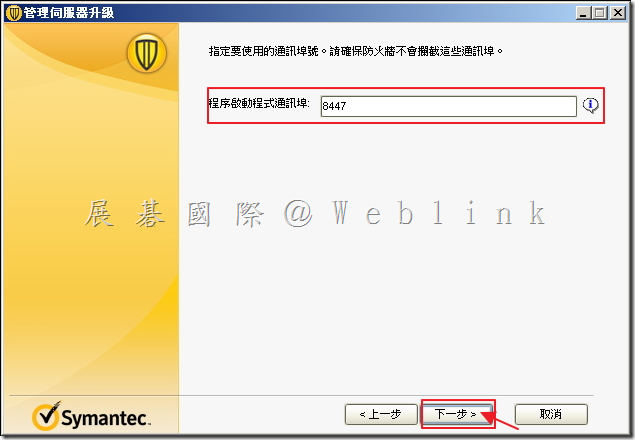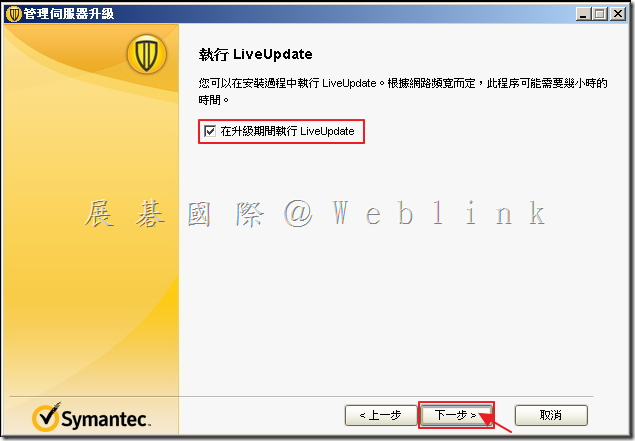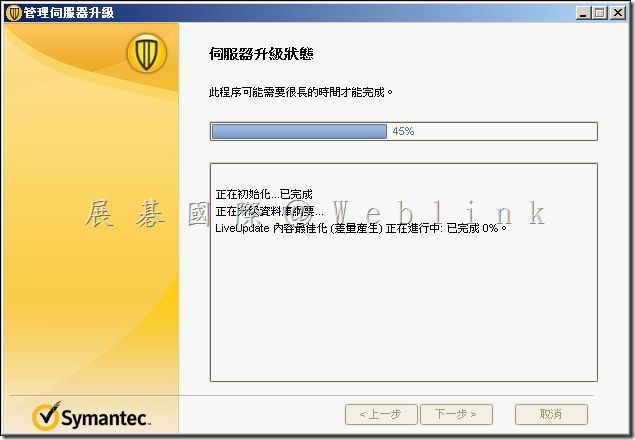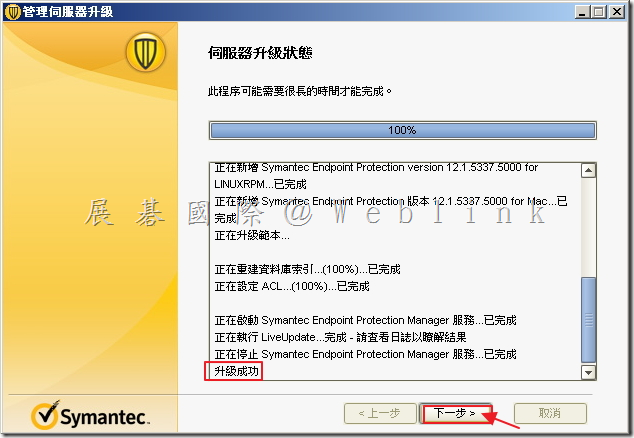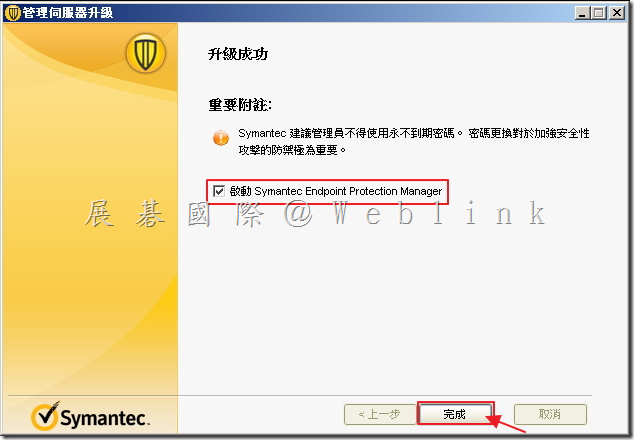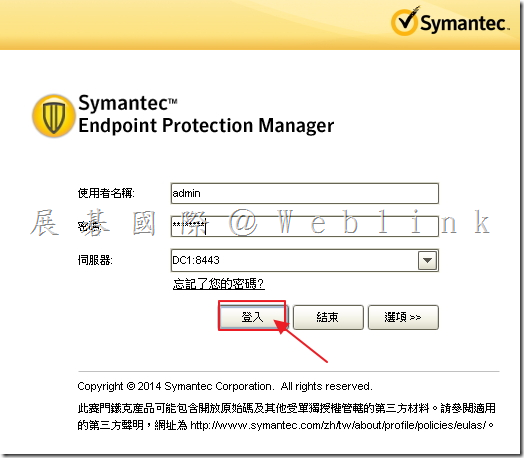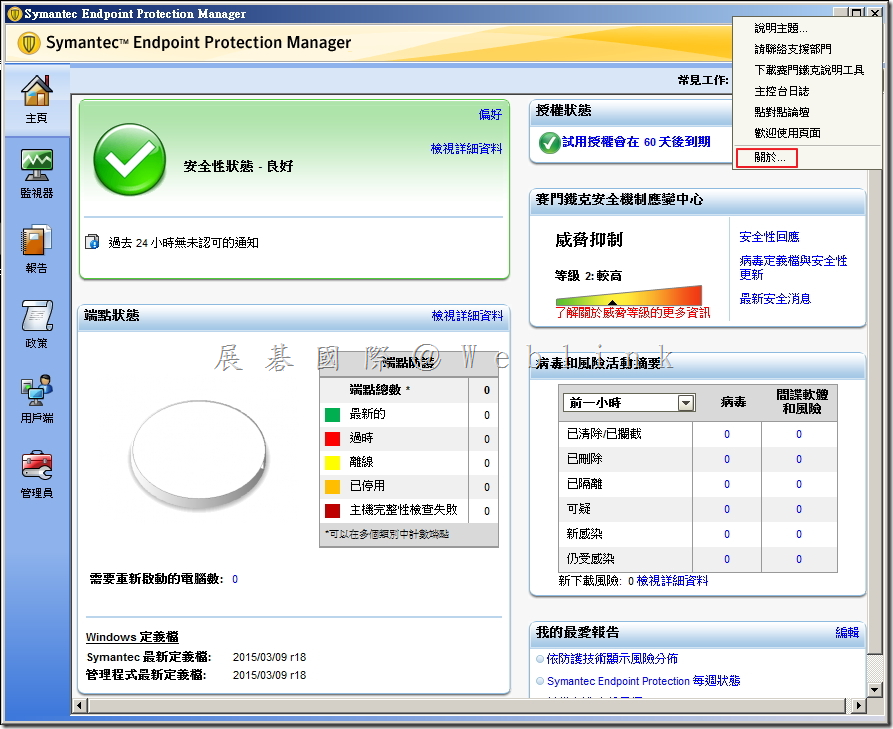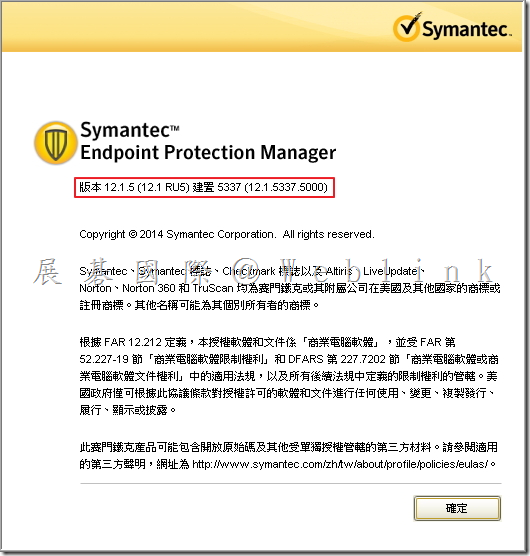問題:
- 如何將 Symantec Endpoint Protection Manager 主控台升級版本
版本:
- 11.0.X
- 12.1.X
解決方案:
1. 登入Symantec Endpoint Protection Manager。
2. 點選右上角「說明」,接著點選「關於」。
3. 看到目前使用版本為:12.1.2015.2015。
4. 開啟新版的安裝程式。
5. 點選「安裝Symantec Endpoint Protection」。
6. 點選「安裝Symantec Endpoint Protection Manager」。
7. 準備進行升級管理伺服器與主控台,點選「下一步」。
8. 確認下列應用程式已關閉,接著點選「下一步」。
9. 點選「我同意」,接著點選「下一步」。
10. 點選「立即備份資料庫」。(若已備份可忽略)
11. 開始進行資料庫備份,點選「是」。
12. 點選「完成」。
13. 點選「備份」。
14. 確認是否要「備份日誌」,接著點選「是」。
15. 備份資料庫中。
16. 備份完成,點選「確定」。
17. 備份完畢,點選「結束」。
18. 點選「完成」退出精靈。
19. 再次點選「安裝Symantec Endpoint Protection Manager」。
20. 準備升級管理伺服器與主控台,點選「下一步」。
21. 確定下列應用程式已關閉,接著點選「下一步」。
22. 授權許可協議,點選「我同意」,接著點選「下一步」。
23. 安裝準備完成,接著點選「安裝」。
24. 正在安裝中。
25. 安裝完成,準備升級,點選「下一步」。
26. 確認升級伺服器至剛剛所安裝的版本,接著點選「下一步」。
27. 確認通訊埠號,接著點選「下一步」。
28. 確認升級伺服器時,是否執行LiveUpdate,接著點選「下一步」。
29. 伺服器升級中。
30. 升級成功,接著點選「下一步」。
31. 升級成功,確認是否要「啟動Symantec Endpoint Protection Manager」,接著點選「完成」。
32. 登入Symantec Endpoint Protection Manager。
33. 點選右上角「說明」,接著點選「關於」。
34. 可看到版本已經更新為12.1.5(12.1 RU5),代表更新完成。